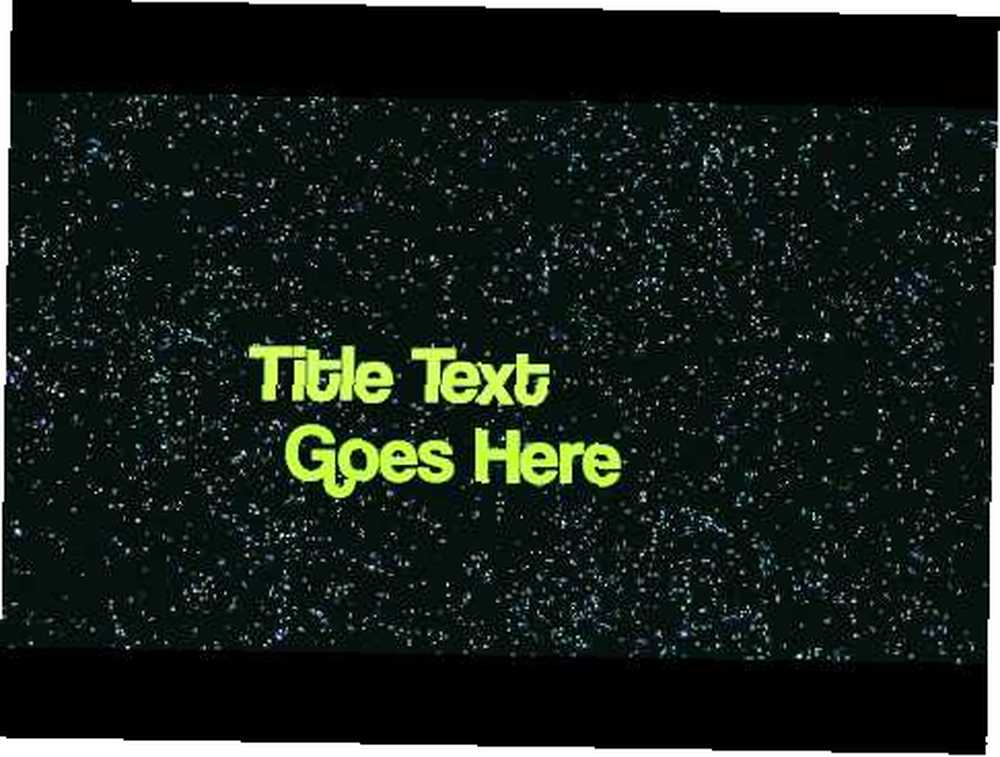
Peter Holmes
0
2329
285
 Da Apple introducerede Garageband som en del af sin kreative pakke software i iLife '04, gav den Mac-brugere hundreder af royaltyfrie musiksløjfer og effekter, der kunne bruges af både musikere og ikke-musikere. Hvis du er bekendt med de over 1.000 forindspillede udskæringer, kan du lejlighedsvis høre dem i tv-reklamer og Hollywood-shows.
Da Apple introducerede Garageband som en del af sin kreative pakke software i iLife '04, gav den Mac-brugere hundreder af royaltyfrie musiksløjfer og effekter, der kunne bruges af både musikere og ikke-musikere. Hvis du er bekendt med de over 1.000 forindspillede udskæringer, kan du lejlighedsvis høre dem i tv-reklamer og Hollywood-shows.
Af alle iLife-programmerne er Garageband muligvis det mindst anvendte af Mac-brugere, men softwaren er ikke kun til at oprette originale sange. De royaltyfrie sløjfer kan være nyttige til alle typer af kreative formål, herunder baggrundsmusik til familie diasshow, forskellige YouTube-præsentationer, bryllups- og fødselsdagsvideoer, ringetoner Sådan opretter du dine egne unikke iPhone-ringetoner ved hjælp af Garageband [Kun Mac] Sådan opretter du Dine egne unikke iPhone-ringetoner ved hjælp af Garageband [Kun Mac], podcast Sådan opretter og udsendes en podcast med Garageband [Mac] Sådan opretter og sendes en podcast med Garageband [Mac] introduktioner og outros, åbning og lukning af kreditter, nyhedssvingninger og meget mere.
Den eneste ekstra pris, du betaler for sløjfer, er den tid det tager at finde ud af, hvad du leder efter. Så hvis du aldrig har tappet ind på denne ressource, skal du læse følgende tip og teknikker.
Hvor finder du dem
Garageband-løkker er naturligvis indeholdt i selve applikationen. Siden starten har Garageband vokset med mange nye og ofte skræmmende funktioner. Men hvis du”˜når du åbner Garageband '09 eller den nyligt udgivne '11 version for første gang, kan du føle dig lidt skræmt af valgene.
Så vælg, hvis du vil have hænderne på løkkerne Fil> Ny i Garageband. Vælg derefter Nyt projekt og så loops, for at åbne dem i Garageband.
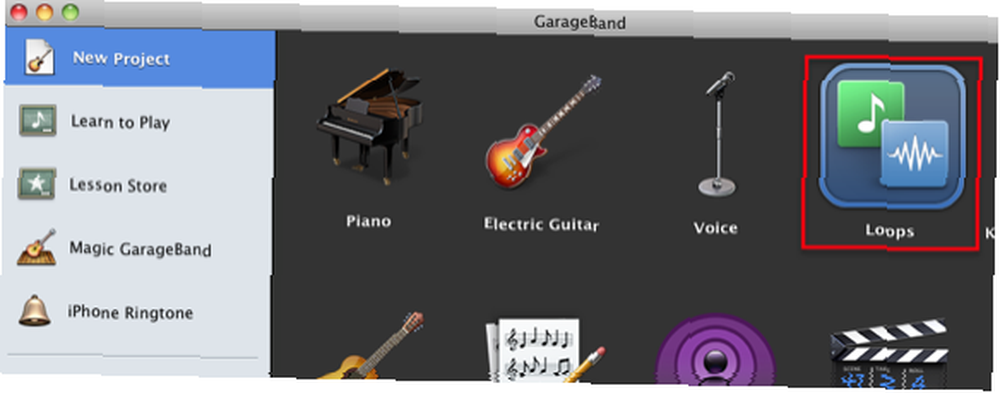
Klik på podcast-lydpanelet på højre side af Garageband.
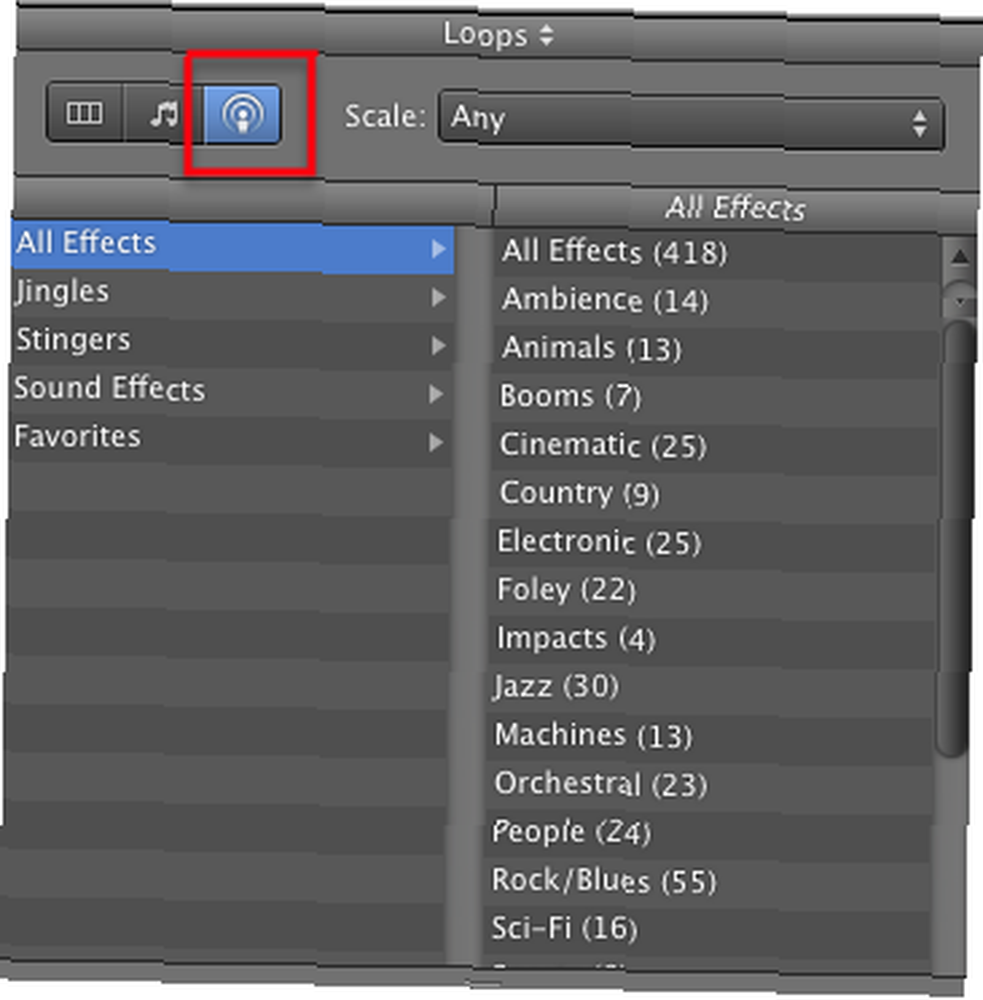
Disse samme podcast-sløjfer findes i mediepanelerne i de sidste par versioner af iMovie, iPhoto og iDVD, så du ikke behøver at åbne Garageband for at få adgang til dem.
Typer af sløjfer & effekter
Der er 418 lydeffekter og sløjfer at vælge imellem for at passe til næsten ethvert medieprojekt. Hvis du f.eks. Leder efter kort baggrundsmusik til et babybrusebad eller et lysbilledshow til bryllup, skal du klikke på Alle effekter> Filmisk, og klik på preview-knappen for titler med titler, Nyfødt og Patel Slide Long.
Klik på Jingles sektioner, og du får hundreder af sløjfer, der fungerer godt som baggrundsmusik til lysbilledshows, åbning og afslutning af kreditvideoer samt podcasts.
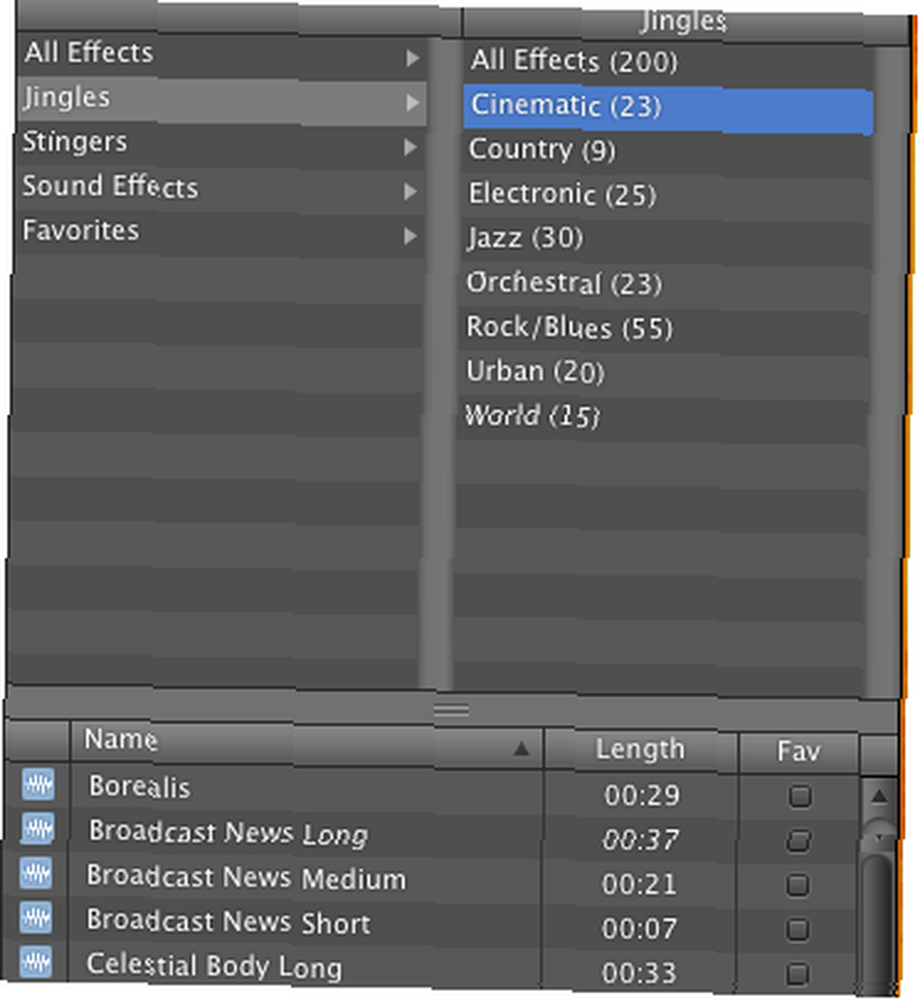
Sådan bruges dem
Længden på Garageband-løkker og effekter er fra under et minut til to minutter lang. Hvis du vil bruge en eller flere af dem, skal du vælge og trække en løkke ind i editoren og afspille den flere gange. Gå tilbage gennem loopopsamlingen og find andre sløjfer og effekter, som du kan bruge til at bygge videre på.
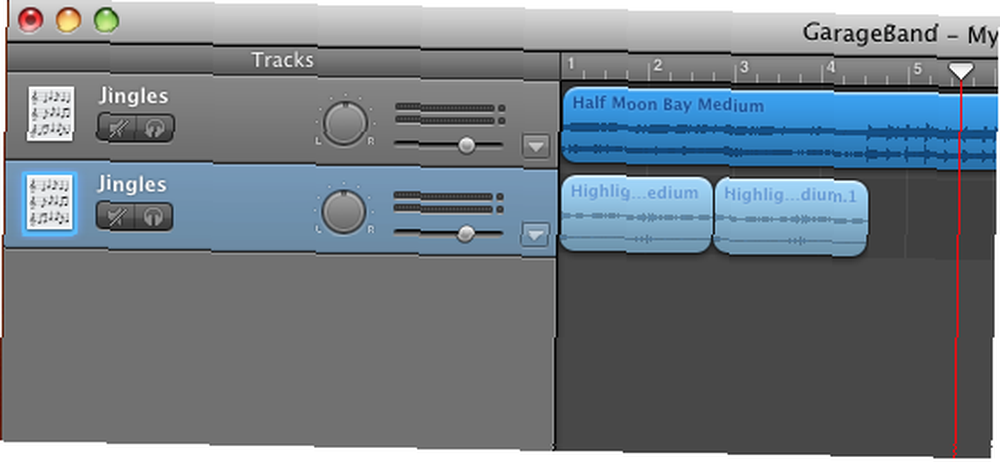
En af grundene til, at de kaldes loops, er, at de kan gentages så ofte, som du vil. Sæt markøren i øverste højre kant af en løkke (teknisk kaldet, “område”) og hold den der, indtil loop-markøren vises. Træk til højre for at gentage loopen. Der vises hak, der viser begyndelsen og slutningen af hver gentagne loop.
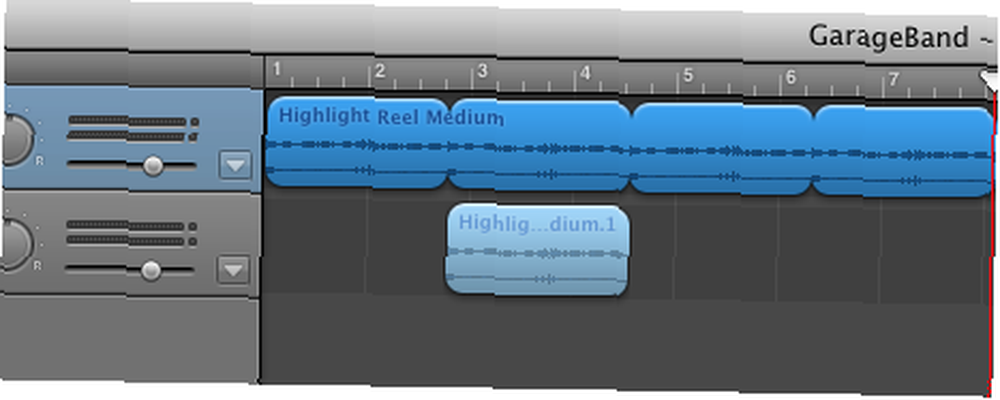
Hvis du har lidt tid og et godt øre til musik, kan du selvfølgelig kombinere sløjfer for at gøre dem længere. Garageband indeholder flere musikredigeringsværktøjer og -funktioner, der hjælper dine numre med at være uberørte og professionelle. Du kan skive, duplikere, redigere og blande forskellige lydeffekter til i løkker samt tilføje fade-ins og fade-outs til spor.
Gemme sløjfer
For at gemme og bruge dine loop-projekter uden for Garageband, skal du blot vælge Del i menulinjen i Garageband, og vælg, “Send sang til iTunes“. Når spor eksporteres til iTunes, kan du få adgang til dem i mediebrowser i andre iLife-applikationer.
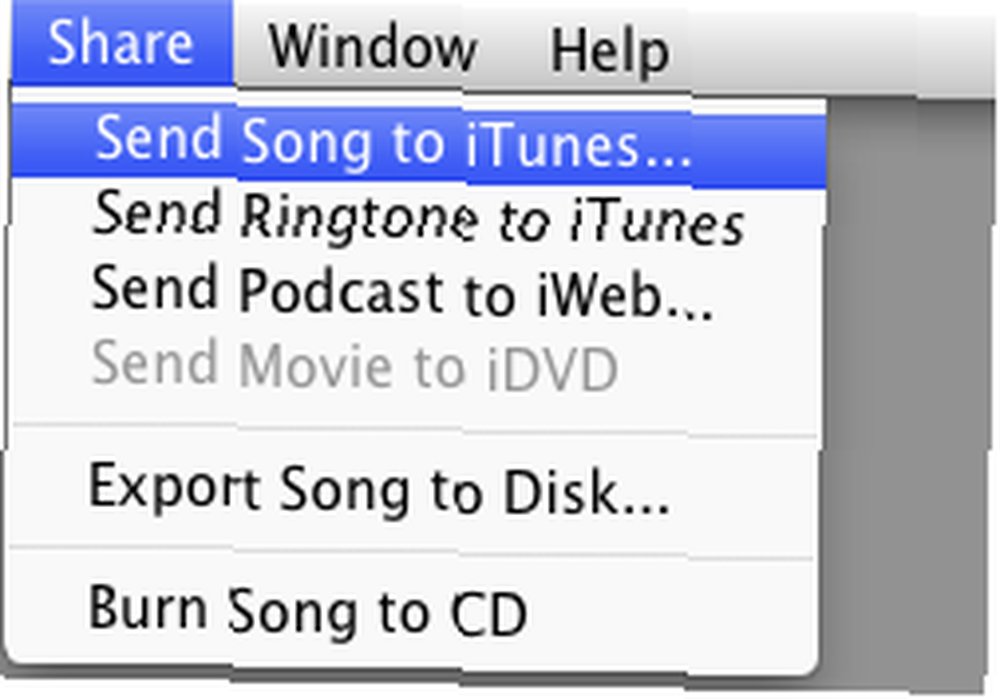
Når du gemmer et Garageband-projekt, kan du også vælge at gemme det i iLife Media Browser, hvilket betyder, at dit særlige projekt vises i de andre iLife-applikationer.
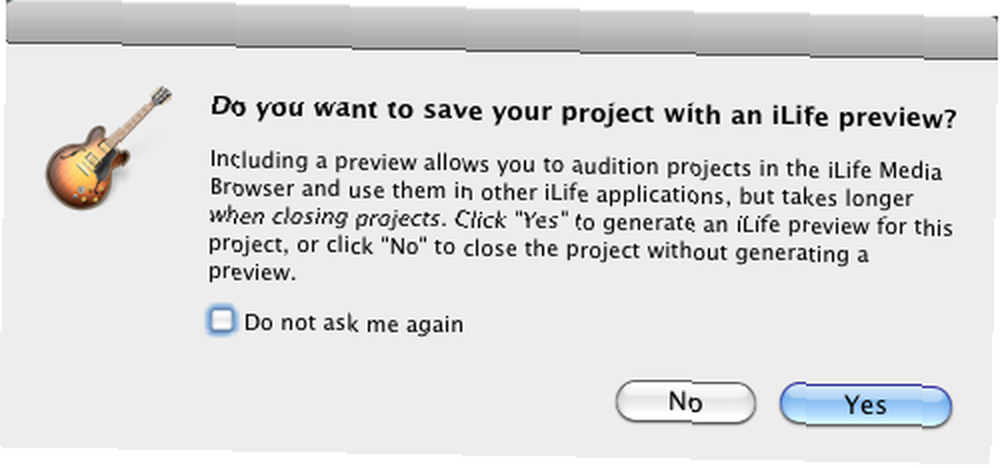
Loops & iMovie titler
Lad os nu kigge hurtigt på, hvordan sløjfer og effekter kan bruges med titler i iMovie. Start programmet og opret et nyt projekt.
- Vælg et titel-tema og træk det ind i projektets storyboard.
- Klik nu på Musik og lydeffekter i iMovie-værktøjslinjen.
- I denne tutorials formål skal du vælge Stringers-samling af effekter fra pop-up-menuen.
- Rul til bunden, og vælg Synth Zingers 04 effekt. Træk den løkke til begyndelsen af titelklippet.
- Vælg nu det længere Syntetisk design 02 lyd, og træk den til titlen klippet. Det passer til klippets længde.
- Tryk på iMovie-afspilningsknappen, så ser du og hører et eksempel på, hvordan sløjfer og lydeffekter kan bruges i iMovie-videoproduktioner.
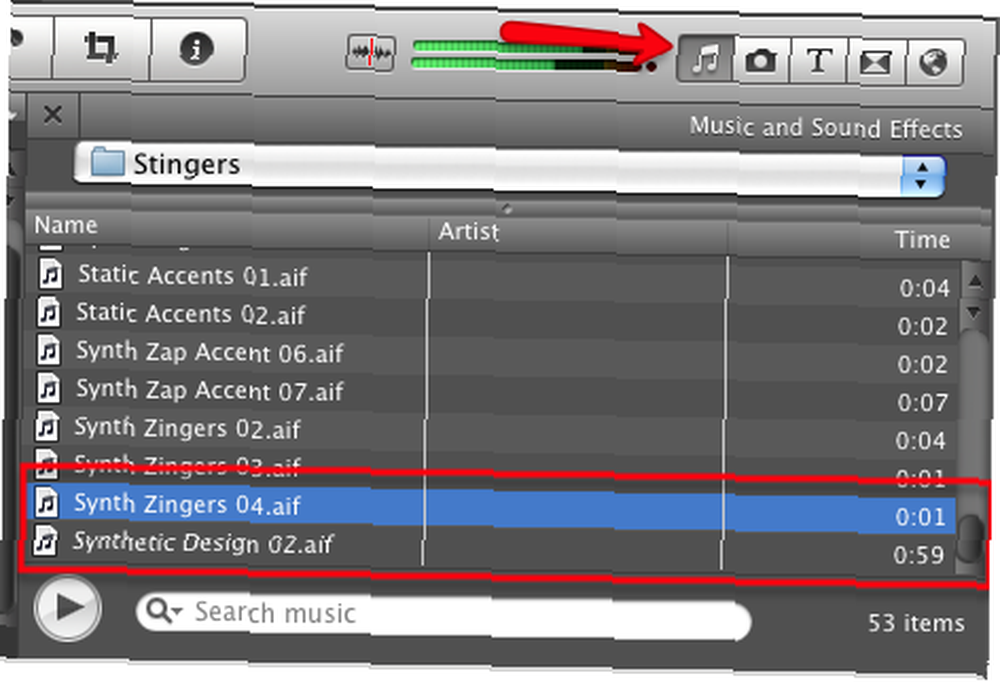
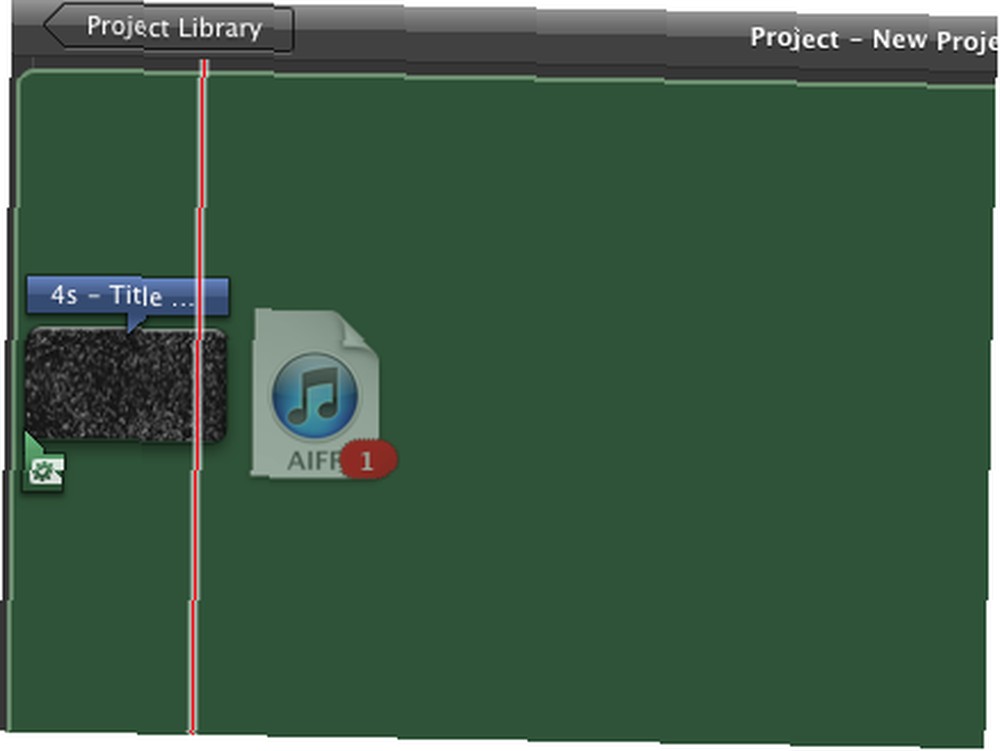
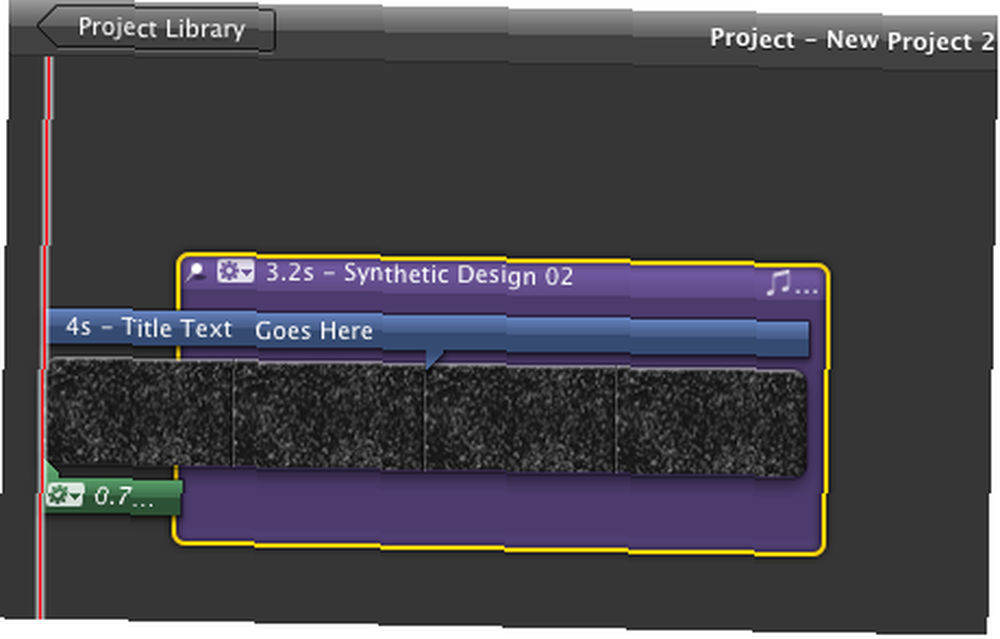
Der er ingen grænser for at bruge Garageband-sløjfer og lydeffekter. Da iLife-pakken ofte er inkluderet i alle nye Mac-computere, er der ingen grund til ikke at prøve dem.











